Televizoarele moderne au fost mult timp specializate nu numai pe televiziunea de difuzare, dar pot, de asemenea, pot efectua multe alte funcții, de exemplu, vizionarea videoclipurilor pe YouTube, acces la internet, lucrul cu documente și chiar jocuri. Cu toate acestea, pentru a asigura o gamă largă de posibilități, televizoarele necesită un software fundamental nou – Smart TV.

Ce este
Televizoarele de sunet LG cu funcția Smart TV sunt similare cu smartphone-urile, deoarece ambele, în plus față de funcția principală, pot efectua multe sarcini laterale. În multe privințe, televizoarele inteligente pot fi deja înlocuite cu proprietarii lor un computer personal. La dispozitive, puteți conecta chiar și tastatura și mouse-ul pentru a face managementul mai convenabil.
Cu o astfel de tehnică, nu numai că veți putea înregistra emisiunile TV preferate în memoria internă a televizorului sau a mediului extern, dar și pentru a le urmări mai târziu pe un alt televizor, un computer sau orice alt dispozitiv.

În meniul TV inteligent puteți vedea Multe aplicații. Unele dintre ele au fost preinstalate înainte de cumpărare, altele puteți alege și se instalează. Această caracteristică convenabilă nu numai că simplifică durata de viață a utilizatorului obișnuit, dar, de asemenea, deschide o mulțime de oportunități. De exemplu, folosind funcția Smart Share, puteți vizualiza conținutul dintr-un telefon sau laptop utilizând un televizor ca un monitor suplimentar.
Cele mai comune sisteme de operare pentru compania LG sunt Android și WebOS. Acestea permit televizorului să lucreze în modul inteligent, acționând la fel ca Windows sau Linux pe un computer sau Android sau IOS pe smartphone-uri.


Conexiune
Pentru a vă bucura de Smart TV, trebuie mai întâi să vă asigurați disponibilitatea internetului la domiciliu.
Și este important ca acesta să fie internetul de cablu de rețea cu capacitatea de a se conecta la un router Wi-Fi și nu doar un modem USB sau Wi-Fi de la celelalte dispozitive.
Deși puteți utiliza televizorul cu orice tip de conexiune, fiți Wi-Fi sau Internet prin cablu, În orice caz, va trebui să vă ocupați de setările de conectare.

Prin cablu
Dacă decideți să vă conectați printr-un cablu de rețea, introduceți-l într-un port special pe care LAN este în picioare. Rețineți dacă acesta este singurul cablu de rețea din casa dvs. și dispozitivele care trebuie conectate încă au rămas, achiziționează un hub special sau, așa cum se numește și Svish. Conectați cablul la acesta și de la acesta deja direct la dispozitive.
Folosind butonul Home, mergeți la meniu, mergeți la „Setări” și apoi „Rețea”. În meniul care apare, selectați „Conexiune retea”. O instrucțiune simplificată va apărea pe ecran cum să conectați cablul de internet la televizor și butonul „Configurați conexiunea”. Apasă-l. În lista conexiunilor disponibile, selectați numele rețelei, introduceți parola. Ready, conexiunea este instalată.





Prin Wi-Fi
În primul rând, asigurați-vă că routerul dvs. Wi-Fi este pornit. Acum, așa cum este scris în punctul anterior, mergeți la meniul „Conectare la rețea”. În listă, găsiți numele rețelei dvs. wireless, selectați-l și introduceți parola. Toate restul programului se vor face automat și puteți utiliza Internetul. Rețineți dacă televizorul dvs. nu vede rețeaua de internet, Încercați să faceți clic pe „Actualizare” sau să reporniți sistemul. Aceasta poate fi o problemă pentru utilizatorii care leagă televizorul la Internet pentru prima dată.
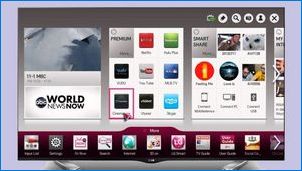





Configurare și utilizare
Înregistrarea contului
Datorită unui număr de caracteristici, au nevoie de televizoare LG Înregistrare obligatorie înainte de a utiliza funcțiile Smart TV.
Deci, primul lucru pe care trebuie să-l faceți este să vă înregistrați pe site-ul oficial al LG, înainte de a începe următoarele setări.
Nu este dificil, Urmați instrucțiunile descrise mai jos.
Apăsați butonul HOME de pe panoul de control. Acesta vă va trimite în meniul principal al televizorului. În colțul din dreapta sus va fi afișat „Login”. Apasa pe el. Dacă aveți deja un cont LG APPS, atunci introduceți pur și simplu datele dvs. în câmpuri speciale și faceți clic pe „Conectați-vă”. Dacă nu, alegem articolul „Înregistrare”. Citiți politica de confidențialitate și acordul de utilizare sau nu să citiți – divorț, Dar pentru a continua înregistrarea, iar cealaltă trebuie luată.
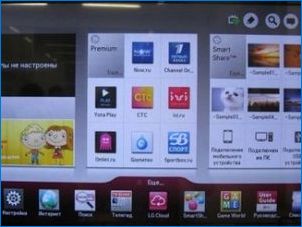



Acum puteți merge la completarea informațiilor de contact. Introduceți adresa dvs. de e-mail și veniți cu o parolă. După aceea, faceți clic pe butonul „Autentificare”. Este foarte important deoarece va fi ulterior schimbat prin adresa de e-mail dacă o uitați și, de asemenea, veți primi alte informații utile. Dacă nu aveți o cutie de e-mail, creați-o pe orice serviciu convenabil, cum ar fi Yandex sau Google. Acum puteți apăsa butonul de înregistrare „Înregistrare”.
Acum trebuie Accesați cutia poștală specificată anterior pentru a confirma înregistrarea. Puteți să o faceți prin oricare dintre gadget sau computer, unde există un acces la Internet, cu condiția să vă amintiți parola. Într-un e-mail, veți aștepta o legătură la care doriți să faceți clic pentru a activa cu succes contul.


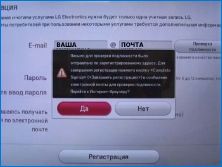
Asta-i tot, înregistrarea este finalizată, Cu toate acestea, nu uitați să vă conectați pentru a începe să utilizați Smart TV. Pentru a face acest lucru, apăsați mai întâi butonul de ieșire, care vă va trimite pe ecranul original și apoi butonul de pornire pentru a reveni la meniul principal. Faceți clic pe „LOGIN” și introduceți adresa dvs. de e-mail în câmpuri și parola. Nu uitați să notați caseta de selectare „Rămâneți în sistem”. După ce ați făcut clic pe butonul „Login”, Refuzând oferta sistemului Completați informații detaliate despre dvs.
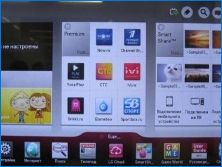
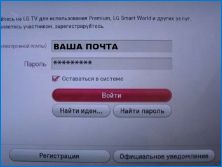

Primele setări
Prima și cea mai frecventă problemă apare după începerea utilizării LG TV – Aceasta este stabilirea reproducerii culorii și a altor parametri de imagine. Este foarte important, deoarece utilizatorul achiziționează TV doar pentru a-l viziona și a vă bucura de o imagine de înaltă calitate. Dacă parametrii instalați de producător nu sunt satisfăcuți, puteți reconfigura cu ușurință totul pentru nevoile dvs. Cu butonul corespunzător de pe consola televizorului, conectați-vă la meniul principal. Acum sunteți interesat de fila „Image”. În ea, puteți configura toate opțiunile disponibile în funcție de nevoile dvs. personale. Iată setările:
- saturare;
- contrast;
- luminozitate;
- claritate și altele.
Dacă nu doriți să vă dezactivați cu reglarea manuală, producătorul oferă mai multe moduri gata făcute, de exemplu, „dinamice” sau „standard”. În același meniu principal, este posibil să activați sau să dezactivați subtitrările, să configurați sunetul și când conectați televizorul la un computer, îl puteți utiliza ca monitor primar sau opțional.
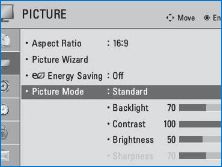
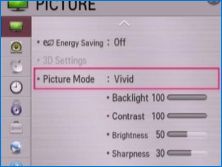
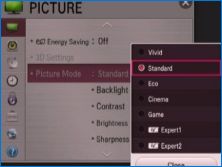
Sfat de bază
Dacă căutați Internetul, atunci puteți vedea că multe dintre problemele cu setarea inițială sunt repetate de la utilizator la utilizator. Majoritatea oamenilor încearcă să realizeze o imagine ideală, manipulând cu setările imaginii și întrebarea sfaturilor, cum să setați temperatura optimă a imaginii, valoarea contrastului, care parametrii ar trebui să fie dezactivată pentru a face filme și emisiuni TV cât mai confortabile.
Faptul este că nu există un răspuns fără echivoc și general acceptat la această întrebare și nu poate fi. Totul depinde de condițiile specifice, percepția subiectivă a culorii și a gustului uman. Prin urmare, este puțin probabil să găsiți răspunsuri la aceste întrebări pe forumuri. Încă trebuie să cheltuiți o oră suplimentară a timpului pentru setarea individuală.


Dar, cu ușurința forumului, oferă răspunsuri la întrebări, cum ar fi, de exemplu, conectarea la un căști fără fir TV, tastatură. Puteți afla versiunea firmware a televizorului dvs., creați o listă de redare, conectați microfonul karaoke și chiar cum să ștergeți memoria cache. Nu skit pentru o vreme. Este mai bine să stați puțin, de a face față funcționalității televizorului decât cu cea mai mică nevoie de a urca pentru ajutor pe Internet. Examinați cu atenție și manualul de instrucțiuni.
Când configurați sunetul și imaginile, concentrați-vă nu numai pe propriile senzații, ci și pe dimensiunea camerei, intensitatea luminii sale, culoarea sa.
Acest lucru va ajuta la configurarea mai precis a unei gamă de culori, potrivită special pentru această cameră. Nu încercați să reparați televizorul, dacă nu a fost încă garanție.

Cum să activați canalele
După achiziționarea televizorului, primul lucru care va trebui să facă înainte de ao folosi în acest scop este să setați canalele. din fericire, Asigurați-vă că poate fi destul de repede, evidențiind doar 10-15 minute din timpul tău. Pe panoul de control, apăsați butonul „Meniu” și selectați „Opțiuni”. Specificați țara dvs. într-un șir cu același nume. În secțiunea „Setări”, alegeți „Autopoysk”. Ca metodă de conectare indică cablul. Acum, fereastra trebuie afișată pe ecranul dvs. în care trebuie să mergeți la setări și să aplicați următorii parametri:
- Tipul de căutare Instalați „rapid”;
- Frecvență – 98000;
- ID ID – „Auto”;
- Modulare – 56 QAM;
- Viteza caracterului – 6952.
Puteți începe căutarea și așteptați când televizorul poate detecta independent și a adăugat toate canalele disponibile.






Acordați o atenție deosebită faptului că LG SmartTV este echipat cu o funcție automată de actualizare a firmware-ului. Dacă nu o opriți, atunci cu o anumită frecvență, programul vă va curăța propria memorie, apoi va trebui să reinstalați toate setările, să efectuați setarea canalului și să vă conectați.
Pentru a evita acest lucru, Mergeți la „Setări digitale Cable” și deconectați această opțiune.
Dacă doriți ca canalele de pe televizor într-o anumită comandă, accesați din nou meniul Setări, accesați fila AUTOPOSKSK, apoi – „Cablu” și scoateți caseta de selectare din linia „Autonumberă”. Acum faceți clic pe „Rulați”. Totul rămâne doar pentru a plasa canalele în ordinea dorită.

Cum se instalează și de utilizat aplicații
Ca orice alt dispozitiv, un televizor pentru muncă cu drepturi depline este nevoie de o varietate de aplicații – de la browsere simple care oferă acces la internet la unele jocuri sau aplicații pentru muncă. Instalați-le sunt destul de simple. Inițial, utilitățile de bază sunt deja preinstalate pe televizor cu Smart TV, printre care există și un magazin de aplicații. Pentru TV Running Android este un magazin Google Play. Du-te la el. Aplicația necesită o intrare obligatorie înainte de instalarea și utilizarea altor programe. Nu provoacă dificultăți. Dacă aveți deja un cont Google, introduceți datele dvs. și așteptați până când programul le procesează. Dacă nu, chiar aici vă puteți înregistra.
După trecerea cu succes a autentificării, puteți merge la magazin, vizualizați directoarele de aplicații, descărcați-le și utilizați-le.
Rețineți că nu toate aplicațiile Android sunt potrivite pentru a lucra pe televizoare inteligente. Cele mai multe dintre ele sunt destinate utilizării pe smartphone-uri sau tablete.
Aceste aplicații pe care nu le puteți instala vor fi semnate de fraza „Nu este disponibilă pe dispozitiv”, deci aflați totul cu atenție.

După ce ați ales aplicația, faceți clic pe el. Pagina de aplicație se deschide. Vizavi de pictograma lui va fi butonul „Download”. Faceți clic pe acesta, așteptați instalarea. Butonul „Descărcare” se va schimba la „Deschidere”, iar o altă „șterge” va apărea. Puteți începe aplicația direct de pe pagină din magazin sau pe ecranul Home SmartTV. Mai jos este o listă de programe pe care le recomandăm să instalați:
- IPTV – program pentru vizualizarea canalelor TV digitale;
- A face cu ochiul – un cinematograf online popular, unde sunt colectate multe filme interesante și populare;
- Yandex – Motorul de căutare mare.
Puteți instala orice programe și widget-uri dacă funcționalitatea lor face posibilă utilizarea acestora la televizor. De exemplu, pe ecranul mare este convenabil să lucrați cu texte și mese, vizualizați imagini și cărți.


Probleme posibile
Uneori se întâmplă că LG TV pur și simplu nu dorește să funcționeze corect. Vom analiza cele mai frecvente probleme, cauzele și modalitățile de rezolvare. Când ecranul se aprinde este un fenomen neplăcut și, uneori, chiar un fenomen înfricoșător care are circumstanțe foarte clare. Poate că în grila de putere, unele întreruperi de stres. În acest caz, este mai bine să opriți televizorul și să verificați tensiunea, norma este de 220 de volți.
Dacă valoarea este deflectată, este mai bine să abandonați temporar utilizarea aparatelor electrice, mai ales dacă nu aveți un stabilizator de tensiune. Poate fi plin de siguranțe arse. Dacă totul este normal cu o tensiune, atunci, Problema în matricea televizorului în sine. Dacă nu ați scăpat și nu ați dezasamblat-o, atunci puteți Treceți-l în serviciul de garanție, Dacă termenul său nu a expirat încă. Repararea pe propria cheltuială poate face într-o cantitate decentă de până la 30% din valoarea televizorului.
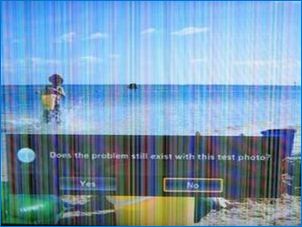

Dacă sunetul dispare, verificați dacă volumul este activat. De obicei, pentru a dezactiva sunetul de pe panoul de control există un buton special cu un difuzor încrucișat sau uneori inscripția mute. Ați putea apăsa accidental fără a observa acest lucru. Dacă totul este bine cu sunetul, Probabil va trebui să dea un televizor pentru a repara, deoarece problema poate să nu fie numai în difuzoare, ci și în placa de sunet.
Smart TV încetinește sau nu începe anumite aplicații care lucrează în mod normal? Cel mai probabil, televizorul Flew sau firmware învechit. Încercați să îl actualizați. Dacă nu este ajutat, Resetați setările sistemului la sursă. În cazuri rare, ajută la o curățare simplă a unității interne de la gunoi și să elimine aplicațiile inutile.
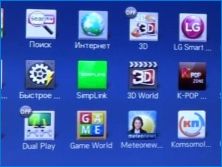


La actualizarea sau resetarea firmware-ului, toate programele care nu au fost instalate inițial. Puteți să le restabiliți numai după reintroducerea contului Google Play. Suportul de service vă va ajuta să recuperați toate achizițiile pe care le-ați făcut în interiorul aplicațiilor, precum și să restaurați toate aplicațiile achiziționate anterior achiziționate.
Televizoarele cu funcția Built-in Smart TV este o generație complet nouă de electronică de consum. Să înlocuim treptat televizoarele obișnuite din întreaga lume. Ei dau proprietarului o mulțime de avantaje și oportunități care nu au putut fi imaginate în timpul televizoarelor obișnuite.

Cum se configurează Smart TV LG poate fi vizualizat în videoclipul de mai jos.

Cum se conectează și se configurează un televizor inteligent LG TV?
Cum se poate conecta și configura televizorul inteligent LG TV? Sunt interesat să aflu cum pot realiza această operațiune fără probleme. Vă rugăm să oferiți îndrumări clare și pas cu pas pentru a mă ajuta să profitez de funcționalitățile televizorului meu inteligent LG TV la maxim. Mulțumesc anticipat pentru răspunsul dumneavoastră!